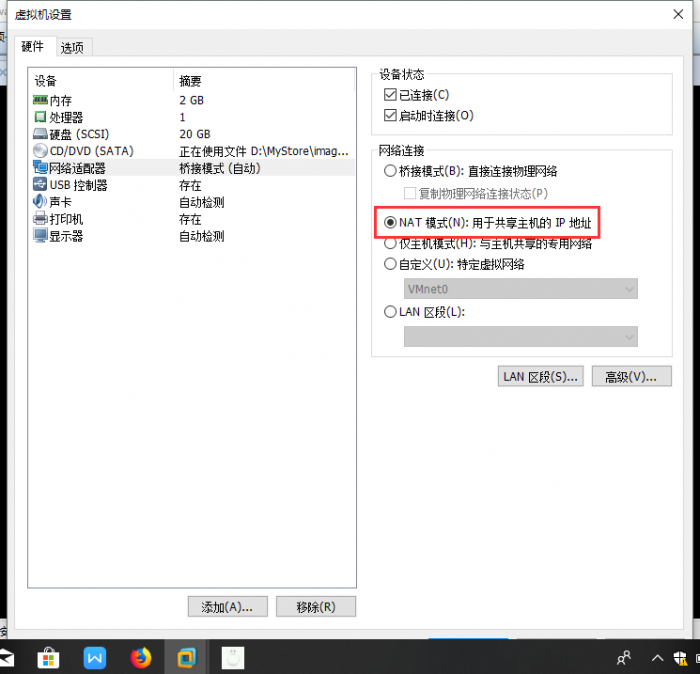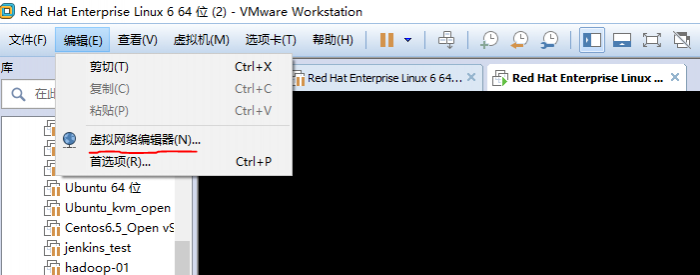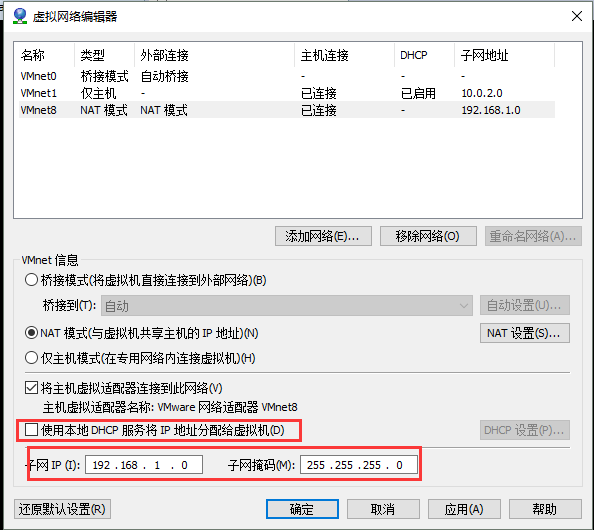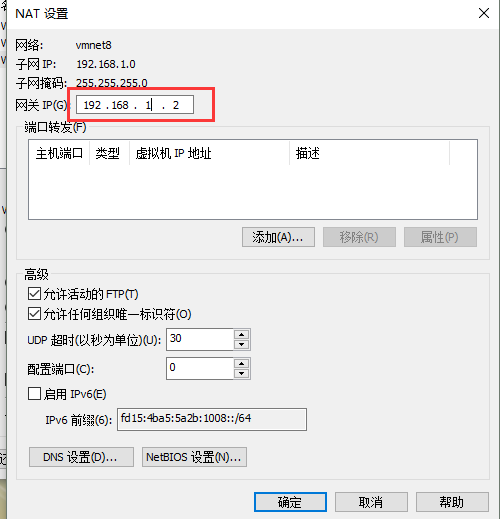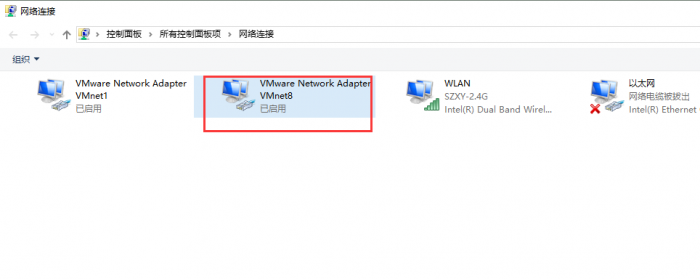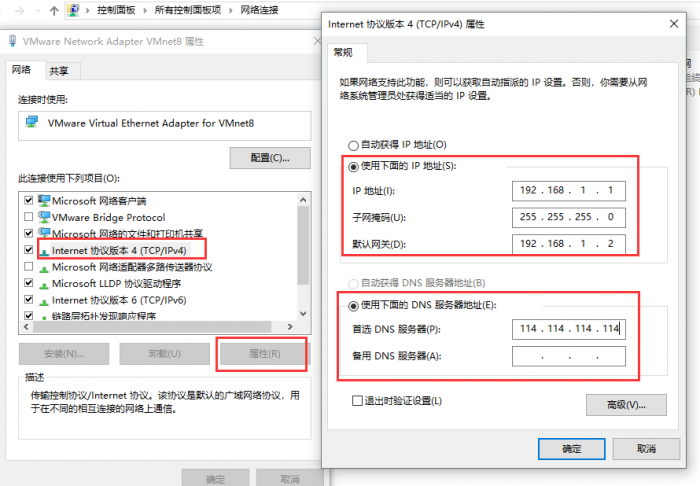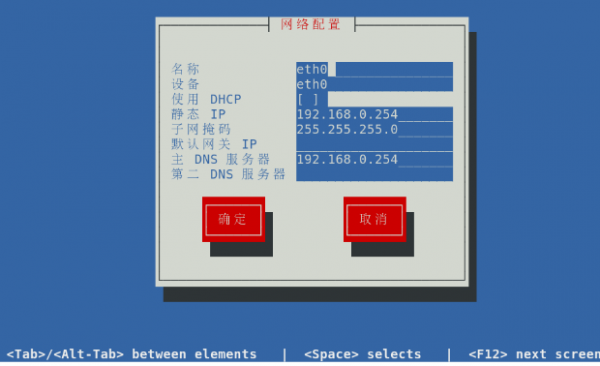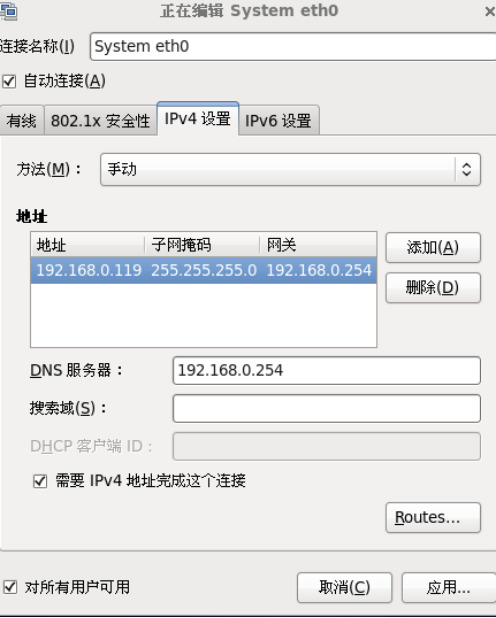实训室Linux网络的配置
来自CloudWiki
目录
网络联通配置
VMWARE和Windows设置
新建虚拟机,选择类型为Web Server(网络服务器)
修改虚拟机的网卡由桥接改为NAT:
打开VMWARE的虚拟网络编辑器:
设置VMNET的网卡地址为
点击NAT按钮,设置网关为192.168.1.2
点击应用。
然后打开Windows“网络和Internet设置”
找到VMNET8,点击右键,启用。
找到VMNET8,点击右键,点击属性,设置物理机的VMNET8网卡IP地址
编辑网卡配置文件
查看所有网络接口的信息
$ ifconfig -a
[root@cloud17 ~]# ifconfig -a|less
eth1 Link encap:Ethernet HWaddr 00:0C:29:AF:66:E2
inet addr:192.168.1.115 Bcast:192.168.1.255 Mask:255.255.255.0
inet6 addr: fe80::20c:29ff:feaf:66e2/64 Scope:Link
UP BROADCAST RUNNING MULTICAST MTU:1500 Metric:1
RX packets:139046 errors:0 dropped:0 overruns:0 frame:0
TX packets:64691 errors:0 dropped:0 overruns:0 carrier:0
collisions:0 txqueuelen:1000
RX bytes:170359356 (162.4 MiB) TX bytes:9431540 (8.9 MiB)
lo Link encap:Local Loopback
inet addr:127.0.0.1 Mask:255.0.0.0
inet6 addr: ::1/128 Scope:Host
UP LOOPBACK RUNNING MTU:16436 Metric:1
RX packets:26 errors:0 dropped:0 overruns:0 frame:0
TX packets:26 errors:0 dropped:0 overruns:0 carrier:0
collisions:0 txqueuelen:0
RX bytes:1988 (1.9 KiB) TX bytes:1988 (1.9 KiB)
可以看到,当前的物理网卡为eth1,现在我们要做的就是在目录“/etc/sysconfig/network-scripts/”中
新建或打开网络接口eth1的配置文件是ifcfg-eth1,
注:如果该目录中没有ifcfg-eth1,只有ifcfg-eth0,说明网卡名称有所变动,那么我们就把目录中的ifcfg-eth0改为ifcfg-eth1。ifconfig命令查出的网卡名称叫什么,我们这里的文件就以什么为后缀。
该文件配置内容如下,
cat /etc/sysconfig/network-scripts/ifcfg-eth1
DEVICE=eth1 ONBOOT=yes BOOTPROTO=static HWADDR=(这个选择默认的就行,不用改) IPADDR=192.168.1.101 NETMASK=255.255.255.0 GATEWAY=192.168.1.2 DNS1=114.114.114.114
重启网络服务
在命令行输入service network restart,重启网络服务
然后输入ping 114.114.114.114, 看看能否ping通外网。
然后CMD窗口中输入ping 192.168.1.101(linux虚拟机的ip),看看能否ping通
Linux网络配置的其他方法
使用工具进行网络配置
RHEL6中提供了网络配置工具
- system-config-network